Wer stärker im englisch sprachigen Web unterwegs ist, ähnlich wie ich, wird sie sicher schon ein ums andere Mal bemerkt haben, die kleinen praktischen Toolbars am Ende des Blogs. Seit ein paar Wochen habe ich das Ganze bei mir auch auf Allblogs.de installiert und möchte nun einmal kurz zeigen, wie einfach es ist, sich seine eigene Toolbar zu erstellen.
Blog Toolbar erstellen
Ich habe es mir realtiv einfach gemacht und ganz bequem auf einen kostenlosen Drittanbieter zurückgegriffen. In meinem Falle handelt es sich dabei um Wibiya. Der Vorteil an Wibiya ist, ich muss nichts programmieren und kann mir aus einer Vielzahl von fertigen Apps meine Blog-Toolbar befüllen. Am Ende gibt es einen kurzen URL, den man dann noch in das WP-Plugin von Wibiya kopieren muss.
Also kurz anmelden bei Wibiya und schon geht es los und ihr habt die Qual der Wahl, was alles in eure Toolbar soll und welches Aussehen sie bekommen soll. Ich habe versucht das alles auf das westentliche zu reduzieren und dem aktuellen Blogdesign anzupassen. So habe ich folgende Feature in meine Toolbar untergebracht:
Letzte Beiträge
Der Name sagt eigentlich schon alles. An diesem Punkt kann man sich die letzten Blogbeiträge von Allblogs.de anzeigen lassen und sich so schnell durch den Blog navigieren.
Sollte wohl in keiner Blogging-Toolbar fehlen und lädt nicht nur zum schnellen Twittern der Besucher ein, sondern zeigt auch die bisherige Anzahl an Tweets zu dem Beitrag. Sehr praktisch wie ich finde.
Der Facebookbutton fasst schnell zusammen, wie viele den Artikel bisher schon mit dem bekannten Daumen nach oben bewertet haben. Somit ist es auch für die User leichter sich den entsprechenden Beitrag in seiner eigenen Facebookhistory abzuspeichern, um vielleicht später auf ein Tutorial oder ähnliches zurückzugreifen zu können.
RSS-Feed
Eine klassische RSS-Feedeinbindung, um neuen Stammusern die einfache Einrichtung in ihren RSS-Reader zu ermöglichen.
Facebook Fanpage
Ganz rechts außen befindet sich zudem noch die Verlinkung zu meiner aktuellen Fanpage von allblogs.de.
Alles in allem also noch recht wenige Dinge, aber ich möchte den unteren Rand auch nicht zu sehr überladen, sonst prasseln immer mehr Informationen auf meine Besucher ein, was nicht im Sinne des Erfinders ist. Eventuell kommt noch mein zukünftiger YouTube-Channel hinzu, aber erst, wenn es dort genügend Inhalte gibt. Alles weitere wird sich zeigen, vor allem, wie es von meinen Besuchern angenommen und genutzt wird. Erste Kommentare dazu gibt es schon in folgendem Posting.
Wie sieht es bei euch aus, nutzt ihr solche Toolbars schon und verbaut im Blog auch bald eine eigene?
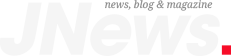
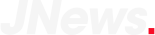

Hi, ich nutze eigentlich keine eigene Toolbar, weil ich bisher immer die Erfahrung gemacht habe, dass die Ladezeit der Webseite dadurch extrem eingeschränkt wird. Wie sind denn deine Erfahrungen mit der Wibiya Toolbar? Macht ja den Eindruck als würde sie ziemlich flott laden. Gruß, Florian
Ich hab relativ gute Erfahrungen mit den Ladezeiten der Toolbars von http://www.myradiotoolbar.com/. Auch wenn es in der Adresse Radio heißt, muss man sich davon nicht abschrecken lassen, es gibt verschiedene Tools und Möglichkeiten.
Und zu guter Letzt bekommt man einen Bonus, wenn die Toolbar sich gut verteilen läßt. Das aber nur am Rande 😉
Ich hab in meinen Blogdesigns die ganzen Funktionen schon so integriert, dass die Toolbar eigentlich keine weiteren Vorteile bietet. Eventuell denke ich bei einem neuen Projekt daran 😉
Ich finde solche Toolbars nervig!
Bringen null Mehrwert.
Nichts was man nicht auch mit eigenen Bordmitteln und ein wenig Kreativität auch selbst lösen kann.
Außer man macht gerne für Wibya und Co. kostenlos Werbung. 😉
Ich muss m.o.m. zustimmen, bei solchen Toolbars suche ich eigentlich gleich immer den „Schließen“ Button. Ich denke auch, dass sich solche Spielereien negativ auf die Ladezeiten auswirken.
Grüße
Marcel